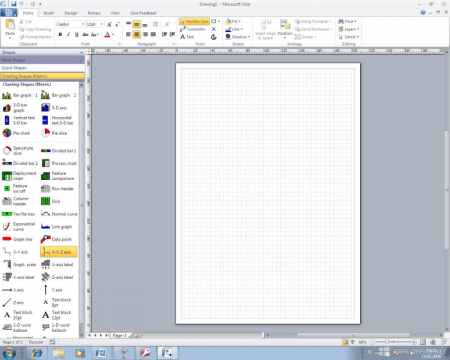Временная шкала в Visio
Временная шкала в Visio используется для назначения событий и организованного совместного использования данных. Благодаря разнообразным параметрам программы, вы можете создавать интересные варианты оформления и яркие профессиональные диаграммы. В новых версиях приложения значительно улучшены настройки изменения дат, положения объектов и переключения между различными стилями, а также расширена библиотека тем.
Как создать временную шкалу в Visio
В качестве примера попробуйте создать в Visio шкалу для иллюстрации порядка событий проекта. Откройте программу и перейдите на вкладку «Расписание», где из предложенных шаблонов можно выбрать понравившийся.
Каждый образец содержит инструменты и фигуры, необходимые для диаграмм определенного типа. Здесь же вы найдете функции, позволяющие распределить интервалы и вехи по фигурам с соответствующими датами. В разделе Visio под названием «Временная шкала» можно задать настройки для всей диаграммы.
- Выберите один из трех объектов (цилиндр, линия и прямоугольник). Изменить тип вы сможете, щелкнув правой кнопкой мышки по фигуре, вызвав контекстное меню. Выполните её настройку в появившемся окне.
- Для применения темы, выделите шкалу левой кнопкой мышки, откройте «Конструктор» и выберите любой вариант. (Для примера возьмем «Метро»).
- На правый край отрезка следует добавить стрелку: щелчок ПКМ и выбор команды «Показать конечную стрелку».
- Для добавления этапа планирования выберите такую же фигуру, как и в первый раз и задайте необходимые параметры в появившемся окне.
- Добавьте требуемое количество интервалов, методом описанным выше.
Как видите, все предельно просто!
Как создать расширенную временную шкалу в Visio
Если на основной шкале следует разместить много элементов, но для них не хватает места, вы можете добавить еще один объект, который будет полностью дублировать исходник. Особенно это удобно при планировании конференций, поездок и прочих событий, которые имеют множество подчиненных пунктов.
Благодаря дополнительным настройкам Visio вы в любой момент сможете скрыть или отобразить необходимые объекты на диаграмме.
Полученный графический объект можно распечатать, разместить в сети или переслать по почте!